Win10系統下Windows無法連接到打印機,拒絕訪問的解決辦法(圖文)
2020-05-27 09:41:08電腦故障
在辦公的時候,經常會使用打印機共享的功能,近期有一位Win10用戶在共享打印機的時候,系統提示了“Windows無法連接到打印機,拒絕訪問”的錯誤。原因是用戶和組沒有everyone,才會導致打印機拒絕訪問的情況。那么我們要如何解決?下面云狐網分享一下具體的解決方法。
Win10系統下Windows無法連接到打印機,拒絕訪問的解決辦法
1、首先在桌面開始菜單點擊右鍵,在打開的菜單欄當中點擊“控制面板”。如下圖所示:

2、然后把查看方式修改為“大圖標”,找到“設備和打印機”點擊進入。如下圖所示:
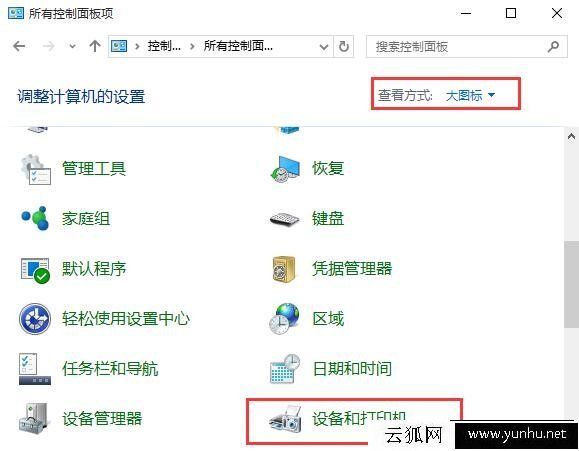
3、在共享的打印機上單機右鍵,選擇“屬性”。如下圖所示:
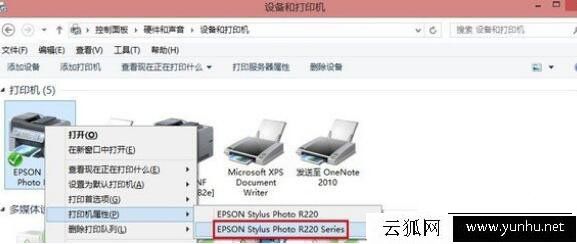
4、進入屬性,切換到“共享”選項卡,在共享名字中輸入正確的共享名字,如下圖所示:
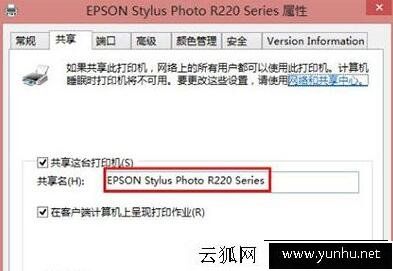
5、在打印機屬性界面點擊“安全”選項卡,點擊“高級”。如下圖所示:
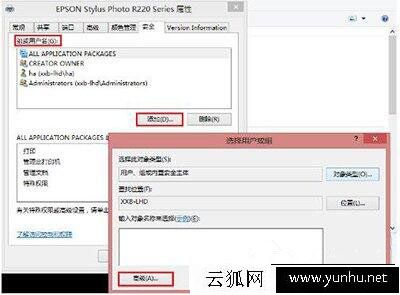
6、點擊“立即查找”,在搜索的結果框中雙擊“everyone”。如下圖所示:
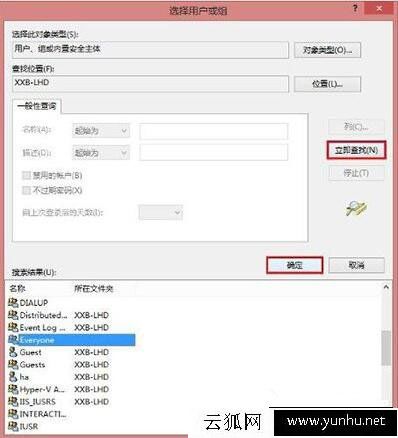
7、在“選擇用戶或組”中點擊確定,如下圖所示:
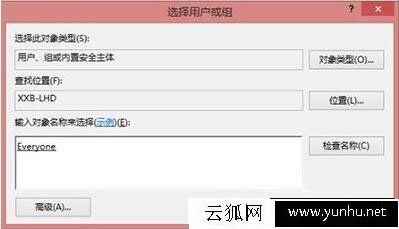
8、接著回到打印機屬性界面“安全”選項卡中,在“組合用戶名”下面選中“everyone”,在下面權限框中把所有的選項卡都勾選“允許”,點擊應用并確定,重啟計算機即可。如下圖所示:

點個贊! ()


